Connectez un appareil photo numérique à votre surface et importer des photos
Personne ne aime la visualisation de photos sur l'écran minuscule d'une caméra. Heureusement, Windows, il est facile d'importer les photos de votre appareil photo sur votre surface, où ils brillent sur le grand écran. Et vous pouvez faire tout cela à partir de l'écran de démarrage, ce qui en fait une tâche facile à réaliser alors que dans le domaine.
Sommaire
- Éteignez votre appareil photo puis branchez le connecteur usb du câble de la caméra dans le port usb de votre surface.
- Allumez votre appareil photo et attendez que votre surface de le reconnaître.
- Choisissez comment importer vos photos.
- Lorsque l'application photos apparaît, choisissez votre robinet options- le bouton importer pour importer vos photos et vidéos de tous les appareils photo.
Le meilleur de tous, vous ne devez pas installer les logiciels fournis avec le cameraman Windows gère tout cela.
Pour importer les photos de votre appareil photo dans votre surface, suivez ces étapes:

 Agrandir
AgrandirÉteignez votre appareil photo puis branchez le connecteur USB du câble de la caméra dans le port USB de votre surface.
Branchez la petite extrémité du câble de votre appareil photo dans votre appareil photo. Grands bouchons d'extrémité du câble dans le port USB de votre Surface trouvé sur le côté de la surface droite (2 Surface RT et Surface) ou à gauche (Surface Pro et Surface Pro 2).
Allumez votre appareil photo et attendez que votre surface de le reconnaître.
Attendez un peu de l'annonce dans le coin en haut à droite de votre écran d'ordinateur. L'annonce, appelé pain grillé dans certains manuels, énumère le nom de votre appareil et, si vous avez branché un appareil photo pour la première fois, vous demande de Tapotez pour choisir ce qui arrive avec cet appareil.
Tapez sur l'annonce et ensuite passer à l'étape suivante. (Si l'annonce disparaît avant que vous pouvez tapoter, éteignez votre appareil photo, attendez une seconde, puis tourner sur again- l'annonce réapparaît.)
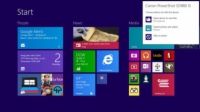
 Agrandir
AgrandirChoisissez comment importer vos photos.
L'annonce suivante offre plusieurs options pour la façon de gérer votre appareil photo numérique nouvellement reconnue. Ces trois options apparaissent toujours:
Ouvrir Périphérique pour afficher les fichiers: Si vous préférez importer vos fichiers depuis le bureau, choisissez cette option. Le bureau offre plus de contrôle, mais fonctionne mieux avec une souris et un clavier que vos doigts. Cette option récupère Explorateur de fichiers, où vous pouvez copier manuellement les photos de l'appareil vers un dossier de votre choix.
Importer des photos et vidéos: La méthode la plus simple, ce importe vos photos avec Photos app l'écran de démarrage. Ensuite, passer à l'étape 4.
Prenez Aucune action: Une option pour éviter, cela annule le processus d'importation et raconte votre surface à ne plus reconnaître votre appareil lorsqu'il est branché.
Après avoir choisi une option, Windows souvient, en prenant automatiquement la même route la prochaine fois que vous branchez votre appareil photo.

 Agrandir
AgrandirLorsque l'application Photos apparaît, choisissez votre robinet options- le bouton Importer pour importer vos photos et vidéos de tous les appareils photo.
Photos app l'écran de démarrage essaie de garder les choses simples: Il propose d'importer toutes les photos et vidéos de votre appareil photo dans un dossier nommé d'après la date actuelle. Pour effectuer un transfert rapide et facile, appuyez sur le bouton Importer dans en bas à droite le coin de l'écran pour copier toutes les photos et vidéos de l'appareil photo sur votre surface. (Vous pouvez débrancher en toute sécurité de votre appareil photo de votre surface après l'importation de vos photos.)
Mais si vous ne voulez pas importer chaque photo, choisissez l'option Effacer la sélection à partir du menu bas de l'écran pour désélectionner tous les photos. Puis appuyez simplement les photos que vous souhaitez importer. (Si vous avez trop de photos pour tenir sur un seul écran, faites défiler vers la droite pour voir le reste.) Enfin, appuyez sur le bouton Importer pour importer vos photos sélectionnées.
Lorsque vous appuyez sur le bouton Importer, l'application Photos importations des photos et vidéos de votre appareil photo. Lorsque l'application Photos annonce qu'il a fini d'importer les photos, appuyez sur le bouton Ouvrir l'album de la boîte de l'annonce pour voir vos photos.
L'application Photos seulement copies les photos de votre appareil photo sur votre Surface- il ne les supprime pas de la caméra. Propre menu de votre appareil photo offre une option pour supprimer des photos ou de formater sa carte mémoire.
Si votre surface cesse de reconnaître votre appareil lorsqu'il est branché, ouvrez la barre des Charms, choisissez Paramètres, Paramètres PC à partir du volet Paramètres, et appuyez sur PC et périphériques à partir de l'écran Paramètres PC. Lorsque le PC et l'écran Devices apparaît, appuyez sur lecture automatique dans la colonne de gauche. Ensuite, appuyez sur le numéro de modèle de votre appareil photo de la droite pane- lorsque le menu déroulant apparaît, choisissez Ask Me Every Time.






